HEIC 대 JPG: 어떤 이미지 형식이 최고의 품질, 압축 등을 가지고 있습니까?
최근에 HEIC에 대해 이야기하는 모든 사람이 이미 모든 Apple 및 비 Apple 사용자의 관심을 끌었습니다. 확실히 HEIC 확장이 그 자리에서 인기를 얻은 이유가 궁금합니다. Apple이 파일 형식을 새로 명시된 이미지 확장자로 사용하는 JPEG와 비교하여 HEIC를 고유하게 만드는 요소에 대해 여전히 생각할 수 있습니다. 지금 이 글을 읽고 있는 모든 관객들에게 더 나은 이미지 포맷인 진실을 공개합니다. 의 전투 HEIC 대 JPG 아래에 추가하는 다음 세부 정보에서 시작됩니다.

1부. HEIC 대 JPEG | 어떤 형식이 더 나은지
HEIC가 JPEG보다 나은지 또는 그 반대인지 알아보기 전에 먼저 유사점이 무엇인지 알아야 합니다. JPEG와 마찬가지로 HEIC도 MPEG의 이미지 형식이므로 품질에 약간의 차이를 느끼지 못할 것입니다. 그러나 HEIC는 각 강도를 기반으로 비교하려는 경우 JPEG보다 우위에 있습니다. 설명을 간단하고 이해하기 쉽게 하기 위해 둘 사이의 차이점을 파악하는 데 도움이 되는 차트를 추가했습니다. 당신이 생각하고 있는 질문에 답하기 위해 주의 깊게 읽으십시오.
| HEIC | VS | JPEG |
| 와 함께 HEIC, 원하는 경우 개별 이미지 또는 일련의 사진을 저장할 수 있습니다. 또한 이것을 사용하여 iOS 11 이상에서 찍은 라이브 사진, 버스트 사진 및 일련의 이미지 애니메이션을 저장할 수 있습니다. | 그것은 포함 할 수 있습니다 | 반면에 JPEG는 최소한 하나의 고품질 이미지만 저장할 수 있습니다. |
| HEIC는 JPEG보다 2배 더 나은 16비트 색상을 지원하기 때문에 색상 면에서 우위를 점하고 있습니다. | 더 정의된 색상이 있는 것 | HEIC와 달리 JPEG는 8비트 색상만 지원합니다. 따라서 HEIC는 JPEG보다 육안으로 볼 수 있는 색상이 더 좋습니다. |
| 최신 손실 압축으로 인해 이 형식이 이미지 파일에 미치는 감소율은 JPEG보다 좋습니다. | 압축 기술 | JPEG는 이미지이기 때문에 크기가 작지만 HEIC는 이 형식보다 파일 크기가 작고 품질이 좋습니다. |
| 이것은 특히 수신자가 Apple 사용자가 아닌 경우 이 파일 확장자의 이미지를 빠르게 전송할 수 없는 이유 중 하나입니다. | 지원되는 플랫폼 | JPEG를 사용하면 HEIC보다 JPEG가 많은 지원을 받았기 때문에 지원 여부를 걱정하지 않고 다른 쪽 끝에서 이미지 파일을 전송할 수 있습니다. |
| 망설임 없이 HEIC는 모든 소프트웨어 및 소셜 미디어 사이트와 호환되지 않으며 이러한 이유로 파일의 단점입니다. | 소프트웨어 및 소셜 미디어 사이트에서 인식 가능한 형식 | 소프트웨어 및 미디어 사이트에서 JPEG가 쉽게 인식되므로 형식을 새 버전의 확장으로 변환할 필요가 없습니다. |
이제 JPEG와 HEIC의 차이점을 알았으므로 다음 부분에서는 형식 확장자를 HEIC 대신 JPEG로 변경하여 전송하고 수신기와 호환되도록 하는 데 도움이 됩니다. 이와 같은 변환기를 사용하면 데스크탑에서 사용할 수 있는 가장 강력하고 안정적인 변환기이기 때문에 복잡한 작업이 전혀 필요하지 않습니다. 더 이상 고민하지 않고 2부로 진행하여 사용할 수 있는 최고의 변환기에 대해 알아보겠습니다.
2부. 데스크톱 및 웹에서 HEIC를 JPEG로 변환하는 궁극적인 방법
HEIC 대 JPEG 파일 크기 및 지원되는 색상 간의 전투와 관련하여 HEIC가 우리의 표를 얻었습니다. 그러나 이미지 형식은 Android 및 Windows와 같은 다른 장치에서 널리 지원되지 않습니다. Apple 사용자라도 HEIC 이미지를 보려면 장치를 업데이트해야 합니다. 비용이 많이 드는 새 Apple 제품을 구입하지 않으려면 HEIC 변환기를 사용하여 확장자를 JPEG로 변경해 보십시오. 이 두 소프트웨어를 사용하면 즉시 형식을 JPEG로 쉽게 변경할 수 있습니다.
FVC 무료 HEIC-JPG 변환기 사용 – 웹에서 최고의 HEIC 변환기
드라이브에 리소스나 변환기를 다운로드하지 않으려면 다음을 사용해 보십시오. FVC 무료 HEIC to JPG 변환기 형식을 JPG로 변경합니다. 이와 같은 온라인 서비스를 통해 10개의 HEIC 파일을 품질 손실에 대한 걱정 없이 JPG로 변환할 수 있습니다. 온라인 도구는 훌륭하지만 하루의 변환 시간 및 파일 크기와 같은 몇 가지 제한 사항이 있습니다. 따라서 이것을 사용하는 방법을 알고 싶다면 아래 단계를 따르십시오.
1 단계. 위의 하이퍼링크를 클릭하거나 이 링크 변환기의 공식 웹사이트를 엽니다.
2 단계. 프레스 HEIC/HEIF 파일 추가 폴더에 있는 HEIC 파일을 검색하여 업로드해야 합니다.
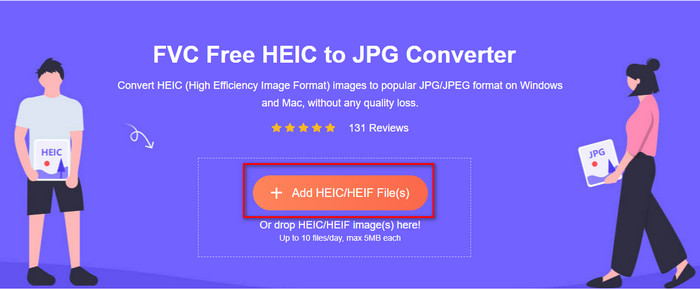
3 단계. 순식간에 형식 변환이 시작됩니다. 딸깍 하는 소리 다운로드 데스크탑 드라이브에 최종 출력을 저장합니다.

Aisee HEIC 변환기 사용 – Windows 및 Mac에서 사용할 수 있는 궁극적인 HEIC 변환기
iPhone에서 HEIC 대 JPEG 문제를 해결할 수 있는 변환기에 대한 넓은 시장과 수요로 의심의 여지 없이, Aisee HEIC 변환기 는 권장되는 HEIC 변환기입니다. 변환 기능 외에도 이 도구를 사용하면 JPEG/JPG 또는 PNG와 같이 원하는 이미지 형식을 선택할 수 있습니다. 그것을 사용하고 변환된 HEIC 파일을 여기에서 내보내는 데 인터넷 연결이 필요하지 않습니다. 이 도구는 무료는 아니지만 전용 HEIC 변환기에 약간의 돈을 쓰고 싶다면 그만한 가치가 있습니다. 아래 단계를 읽고 따라하면 형식 변환에 성공하기 쉽습니다.
1 단계. 데스크탑에서 Aiseesoft HEIC 변환기를 다운로드할 수 있으며 Windows 또는 Mac 사용자인지 여부를 선택할 수 있습니다. 설정 프로세스에 따라 소프트웨어를 설치한 다음 엽니다.
2 단계. 클릭 파일 추가, 저장소에 있는 HEIC 파일을 찾아 변환 제한이 없으므로 원하는 만큼 업로드합니다.
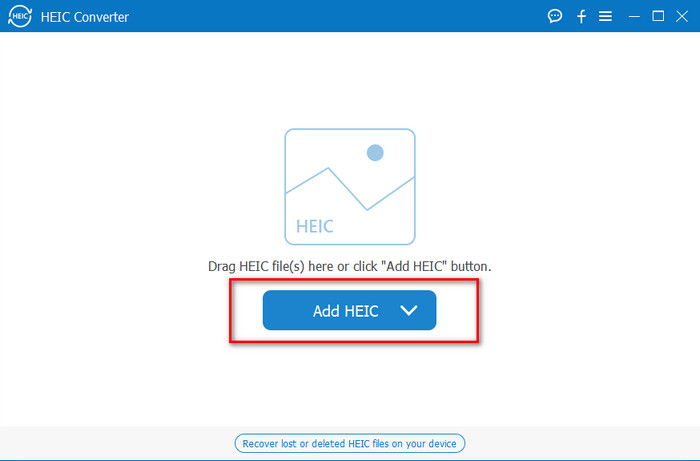
3 단계. 파일을 업로드한 후 다음을 클릭합니다. 쓰러지 다 버튼을 눌러 내보내기 형식을 JPG로 변경합니다.
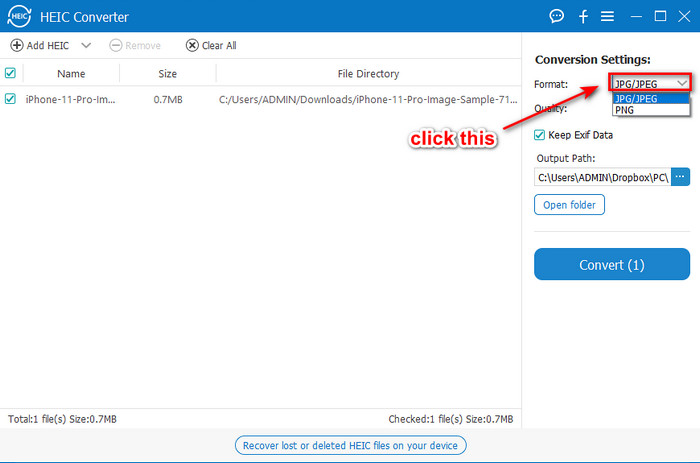
4 단계. 프레스 변하게 하다 변환된 HEIC 파일을 바탕 화면에 저장합니다.
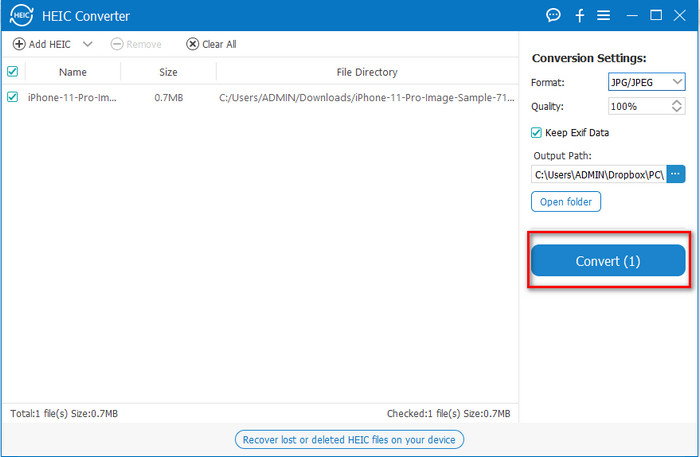
3부. HEIC 대 JPG에 대한 FAQ
HEIC가 널리 지원되지 않는 이유는 무엇입니까?
HEIC가 지원되지 않는 요인이 있지만 종종 복잡한 압축으로 인해 발생합니다. HEIC 파일의 전체 구조는 사용 중인 장치나 소프트웨어가 파일을 인식하지 못하는 이유일 수 있습니다.
HEIC를 JPEG로 변환하면 널리 지원됩니까?
물론 그렇습니다. HEIC 파일을 JPEG 확장자로 변환하면 파일을 전송할 때 수신자가 볼 수 있습니다. 널리 지원되는 것은 HEIC를 JPEG로 변환할 때 얻을 수 있는 이점일 뿐만 아니라; 아직 더 있지만 주요 이유만 추가합니다.
HEIC를 JPEG로 변환한 후에도 품질이 유지됩니까?
품질은 원래 HEIC와 다를 수 있습니다. 기본적으로 이 형식은 다양한 색상 조합을 지원합니다. 그러나 변환 후 품질의 약간의 변화를 느끼지 못할 것이므로 변환 후에도 품질이 유지되도록 하기 위해 우리가 추가하는 소프트웨어에 의존할 수 있습니다.
결론
HEIC 대 JPG 간의 싸움이 끝났습니다. 각 이미지 형식의 차이점으로 인해 고유합니다. 그렇다면 어떤 형식이 가장 적합하다고 생각하십니까? 이 기사에는 질문에 대한 답이 있습니다. HEIC 파일을 Apple 이외의 사용자에게 전송하려면 변환해야 합니다. 원하는 방식을 선택하고 데스크탑에서 시도하여 이미지 파일을 JPG로 변환합니다.



 비디오 컨버터 궁극
비디오 컨버터 궁극 스크린 레코더
스크린 레코더



